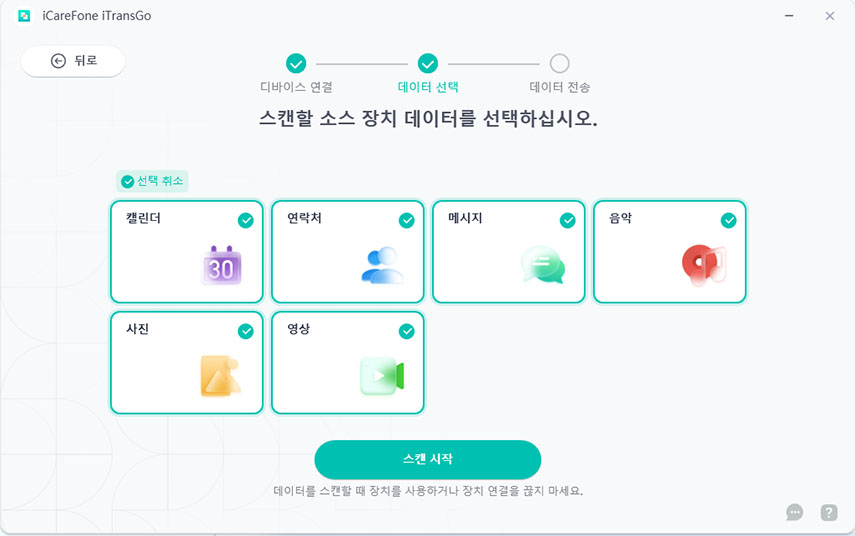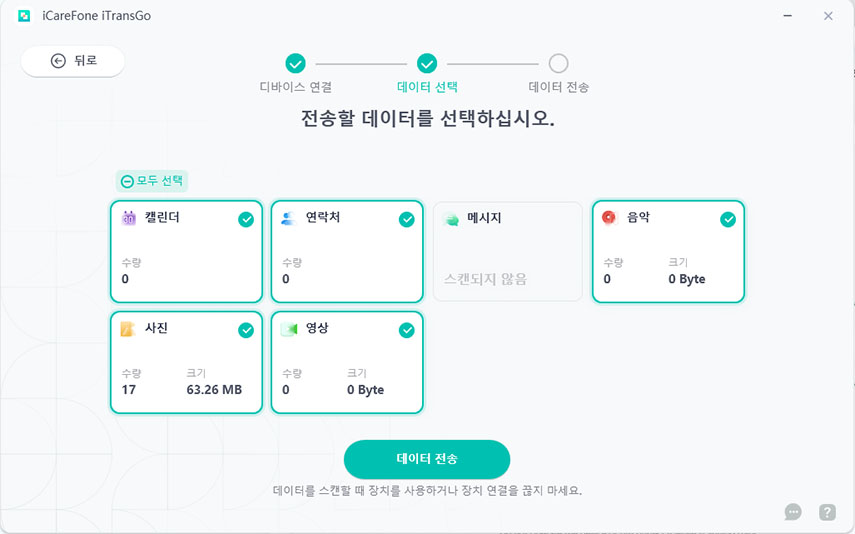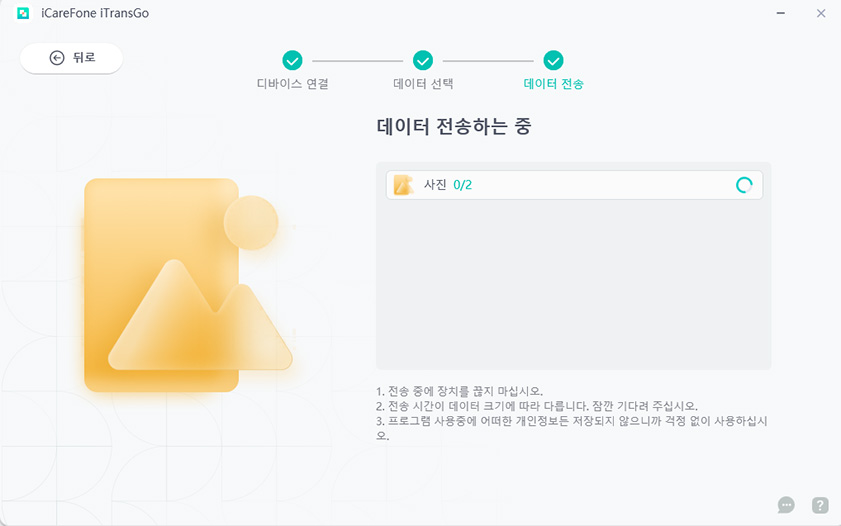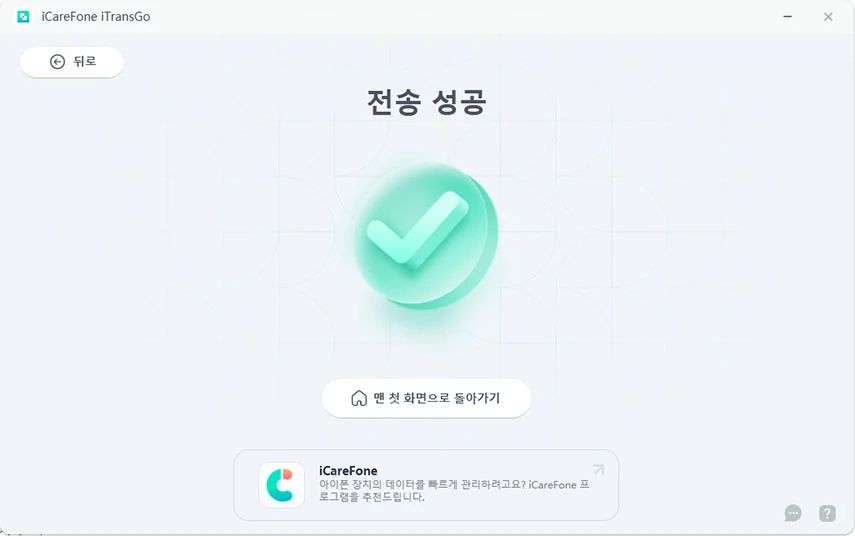원클릭 갤럭시에서 아이폰 으로 문자 옮기기 방법
아이폰 16이 막 출시된 지금, 안드로이드에서 새로운 아이폰 16으로 메시지를 어떻게 옮길지 고민하고 계신가요? 안드로이드에서 아이폰으로 SMS 옮기는 방법이 있을까요?
최근 아이폰 16 출시되면서 많은 사용자가 안드로이드 기기에서 전환하려고 합니다. 이 과정에서 흔한 고민 중 하나는 안드로이드에서 아이폰 16으로 메시지를 전송하는 방법입니다.
다행히도 이 과정을 돕기 위한 여러 가지 방법이 있습니다. 이 기사에서는 2025년에 안드로이드에서 아이폰 16으로 문자 메시지를 전송하는 상위 3가지 방법을 살펴보겠습니다.
1부. 재설정 없이 갤럭시 에서 아이폰 으로 문자 옮기기
이미 아이폰 16을 설정했으며, 기기를 초기화하지 않고 안드로이드에서 아이폰 16으로 문자 메시지를 전송하고 싶다면, 운이 좋습니다. Tenorshare iTransGo를 사용하면, 기기를 초기화하지 않고도 안드로이드에서 아이폰으로 문자 메시지를 쉽게 이동할 수 있습니다.
이 도구는 문자 메시지뿐만 아니라 사진, 비디오, 음악, 연락처, 일정 등도 안드로이드에서 아이폰으로 이동할 수 있게 해줍니다. 이 방법은 iOS로 이동를 사용하지 않으려는 경우나 데이터 손실 없이 한 번의 클릭으로 전송하고 싶은 경우에 특히 유용합니다.
Tenorshare iTransGo 장점:
- 초기화 필요 없음:아이폰 16과 같은 기기에 안드로이드에서 아이폰으로 데이터 옮기기.
- 데이터 손실 없음: 아이폰 기존 데이터 그대로 유지.
- 빠른 전송: 15M/S 속도로 전송 (컴퓨터 성능 및 USB 케이블에 따라 달라질 수 있음).
- 사용 용이: 번거롭지 않은 사용자 친화적인 인터페이스.
안드로이드에서 아이폰 16으로 메시지 전송하는 방법
컴퓨터에 iCareFone iTransGo를 다운로드하여 설치합니다. USB 케이블을 사용하여 안드로이드 전화와 아이폰 16을 컴퓨터에 연결합니다. iCareFone iTransGo의 기본 메뉴에서 "시작"을 선택합니다.
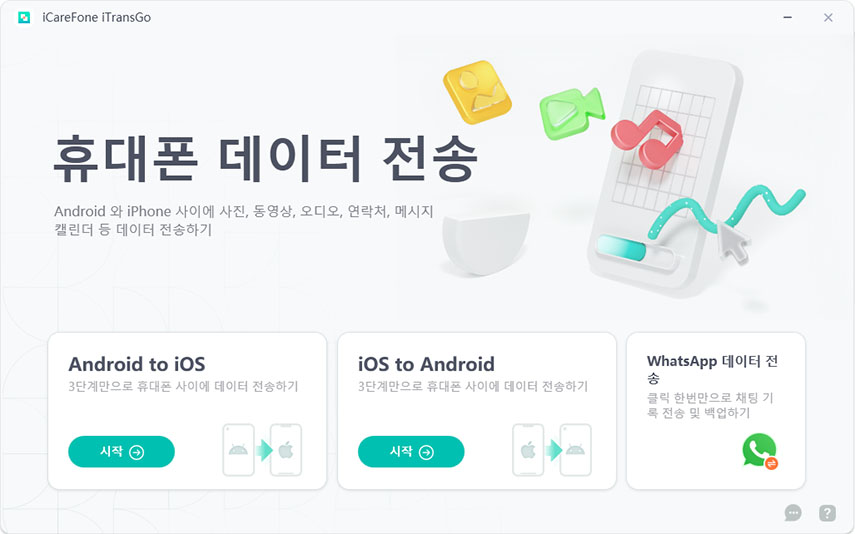
이제 화면에 표시된 안내에 따라 USB 디버깅을 활성화하고 컴퓨터를 신뢰해야 할 수 있습니다. 장치가 감지되면 “시작” 버튼을 클릭합니다.

전송할 문자 메시지를 선택합니다. 여기에서는 "메시지"를 선택합니다. "스캔 시작" 버튼을 클릭하여 프로그램이 데이터를 스캔하도록 합니다.

메시지 스캔이 완료되면, “데이터 전송” 버튼을 클릭하여 전송을 시작합니다.

몇 초 내에 모든 메시지가 안드로이드 기기에서 아이폰 16으로 전송됩니다. 아이폰 16에서 확인해보세요.


2부. iOS로 이동로 갤럭시 아이폰16 문자 옮기기
애플은 안드로이드에서 아이폰으로의 데이터 전송을 간소화하기 위해 iOS로 이동 앱을 도입했습니다. 이 앱은 메시지, 사진, 연락처, 북마크, 구글 계정 데이터를 이동합니다.
하지만 몇 가지 단점이 있습니다. 이 앱은 호환성 문제를 일으킬 수 있으며 지원되는 데이터 유형이 제한적입니다. 초기 아이폰 설정 중에만 사용할 수 있습니다.
안드로이드에서 아이폰 16으로 메시지 복사하는 방법
- 안드로이드 기기에서 구글 Play 스토어를 통해 iOS로 이동 앱을 다운로드합니다.
- 아이폰 16을 켜고 초기 설정 프로세스를 시작합니다. 메시지가 표시되면 안드로이드 기기에서 데이터를 이동하는 옵션을 선택합니다.
- 안드로이드 전화에서 Wi-Fi와 블루투스가 모두 활성화되어 있는지 확인합니다. 그런 다음 안드로이드 기기에서 iOS로 이동 앱을 실행합니다.
- 두 기기를 가까이 위치시키고, 안드로이드 전화에서 “계속” 버튼을 탭하면 아이폰에 고유 코드가 표시됩니다. 이 코드를 안드로이드 기기에 입력하여 안전한 연결을 설정합니다.
- 장치가 연결되면 전송할 데이터 유형 목록이 표시됩니다. “메시지”가 선택되어 있는지 확인한 후, 전송을 진행합니다.
- 앱이 무선으로 선택한 콘텐츠를 아이폰으로 이동할 때까지 기다립니다. 과정이 완료되면 새 아이폰 16에서 메시지를 확인할 수 있습니다.

3부. 구글 드라이브로 아이폰 안드로이드 문자 동기화
안드로이드에서 아이폰 16으로 텍스트 메시지를 전송하는 신뢰할 수 있는 방법 중 하나는 구글 드라이브를 사용하는 것입니다. 이 방법은 메시지를 클라우드에 안전하게 백업하며, 아이폰에서 접근할 수 있습니다.
하지만 대량의 데이터가 있는 경우 시간이 오래 걸릴 수 있습니다. 과정이 길어질 수 있으며, 두 기기 모두 안정적인 Wi-Fi 연결이 필요합니다. 클라우드 서비스에 익숙하지 않은 경우에는 다소 복잡할 수 있습니다.
안드로이드에서 아이폰 16으로 텍스트 메시지 가져오는 방법
- 안드로이드 기기에서 구글 드라이브 앱을 엽니다. Gmail 계정으로 로그인합니다.
- 구글 드라이브의 백업 마법사를 사용하여 전송할 모든 텍스트 메시지를 선택하고 백업합니다. “지금 백업”을 선택하여 백업 과정을 시작합니다.
- 백업이 완료되면 아이폰 16에서 구글 드라이브 앱을 엽니다. 안드로이드 기기에서 사용한 것과 동일한 Gmail 계정으로 로그인합니다.
- 로그인 후, 앱이 모든 메시지를 동기화하는 데 시간이 걸릴 수 있습니다. 동기화가 완료되면, 메시지가 아이폰에서 확인할 수 있습니다.
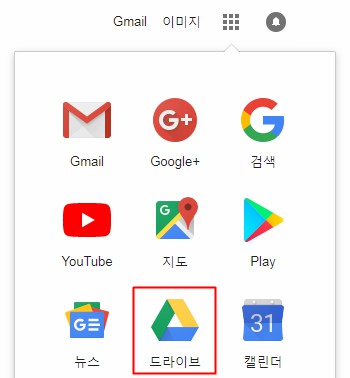
결론:
안드로이드에서 아이폰 16으로 메시지를 전송하는 방법에 대해 궁금하신가요? 여러 가지 옵션이 있습니다. iOS로 이동, 구글 드라이브 또는 타사 도구를 사용하는 방법 각각에는 장점이 있습니다.
이 중에서 Tenorshare iTransGo는 특히 아이폰을 이미 설정한 후 데이터 전송을 원하시는 경우 가장 효율적이고 사용자 친화적인 옵션으로 돋보입니다. Tenorshare iTransGo를 사용하면 전송 과정을 간소화하고 더 넓은 범위의 데이터 유형을 지원합니다.